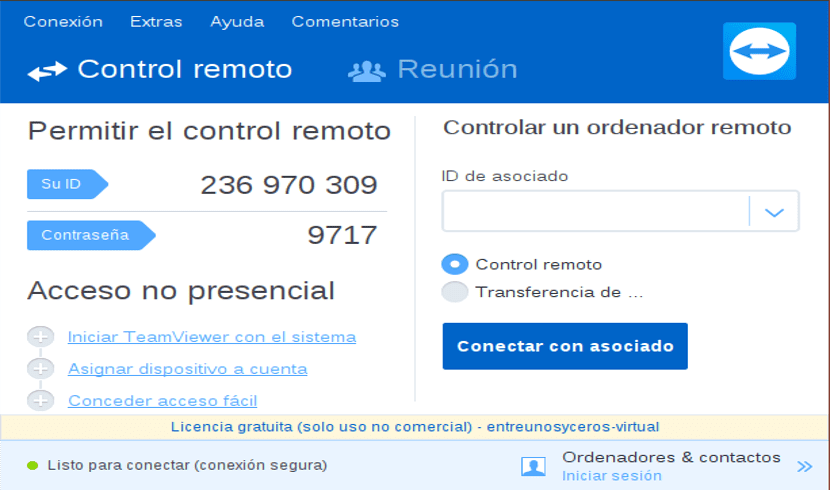
टीम व्ह्यूअर मुख्य स्क्रीन
टीम व्ह्यूअर अंतिम वापरकर्त्यांसाठी आणि सिसॅडमिनसाठी डिझाइन केलेला एक विनामूल्य, क्रॉस-प्लॅटफॉर्म प्रकल्प आहे संगणक दूरस्थपणे नियंत्रित करण्यासाठी एक प्रभावी आणि वापरण्यास सुलभ उपाय शोधत आहे, जणू ते जणू आपल्या समोरच असतील.
मुख्य वैशिष्ट्यांमध्ये रिमोट सर्व्हर व्यवस्थापन, फाइल ट्रान्सफर, उच्च सुरक्षा मानक, ऑनलाइन स्थिती अद्यतने, स्थापनेशिवाय रिमोट समर्थन तसेच उत्पादने, निराकरणे आणि सेवा यांचे दूरस्थ सादरीकरण.
तसेच, आम्ही हायलाइट करू शकतो की अनुप्रयोग फायरवॉलच्या मागे कार्य करते, वापरकर्त्यांना ब्राउझर-आधारित प्रवेश प्रदान करते, हे अत्यंत स्पर्धात्मक किंमतीचे आहे, ऑप्टिमाइझ केलेले कार्यप्रदर्शन वैशिष्ट्यीकृत आहे आणि विनामूल्य आवृत्ती म्हणून डाउनलोड करण्यासाठी उपलब्ध आहे.
हे ग्राफिकल यूजर इंटरफेस बरेच आधुनिक आहे, जे वापरकर्त्यांना त्यांच्या टीमव्यूअर खात्यात द्रुतपणे लॉग इन करण्यास आणि विविध मित्र संगणकीय कार्यांसह त्यांचे मित्र, सहकारी किंवा कुटुंबास मदत करण्यासाठी टीम व्ह्यूअर सर्व्हरशी कनेक्ट होऊ देते.
टीम व्ह्यूअरमध्ये नवीन काय आहे 13.2
टीम व्ह्यूअरच्या या आवृत्तीमध्ये 13.2 आम्हाला सिंगल विंडो युजर इंटरफेस सापडतो.
ज्यासह बरेच वापरकर्ते नवीन डिझाइनसह अत्यंत समाधानी आहेत, जे कंडेन्सेस आणि वापरण्यास सुलभ क्लायंट विंडोमध्ये एकाधिक विंडोज आणि साधने सुलभ करतात आणि सिंहाचा आकार, जे रिमोट कनेक्शन स्थापित करताना देखील खुले राहते.
तसेच आम्हाला अॅक्टिव्ह डिरेक्टरी कनेक्टर सापडतो- ज्याद्वारे आपण हे सुनिश्चित करू शकता की कंपनी टीमव्यूअर खात्यात योग्य व्यक्तींचा नेहमी प्रवेश असतो.
एकाधिक एडी गटांचे कॉन्फिगरेशन आणि समक्रमित करणे, चाचणी चालवणे, आणि अनुसूचित समक्रमण कॉन्फिगर करण्यासाठी नवीन एडी कनेक्टर जीयूआय.
क्रॅश होणार्या इतर काही समस्यांचे निराकरण केले.
उबंटू 13.2 आणि डेरिव्हेटिव्ह्जवर टीम व्ह्यूअर 18.10 स्थापना

उबंटू 18.10 तसेच 18.04 बायोनिक बीव्हर व त्याचे डेरिव्हेटिव्हज वर टीम व्ह्यूइर स्थिरची नवीनतम आवृत्ती स्थापित करण्यासाठी.
आपण शिरले पाहिजे प्रकल्पाच्या अधिकृत वेबसाइटवर आणि डाउनलोड विभागात आम्ही 32 आणि 64 बिट सिस्टमसाठी डेब पॅकेज मिळवू शकतो.
जरी उबंटूच्या मुख्य शाखेने 32 बिटसाठी आधार सोडला, तरीही त्याच्या काही डेरिव्हेटिव्हजनी उबंटू 32 च्या नवीन हप्त्यात 18.10-बिट आवृत्त्या सोडल्या.
ते Ctrl + Alt + T सह नवीन टर्मिनल विंडो उघडू शकतात आणि त्यामध्ये आम्ही टीम व्ह्यूव्हरची ही आवृत्ती डाउनलोड करण्यासाठी पुढील आज्ञा कार्यान्वित करू शकतो:
wget https://download.teamviewer.com/download/linux/teamviewer_amd64.deb
डाउनलोड पूर्ण झाले आम्ही आमच्या पसंतीच्या पॅकेज मॅनेजर किंवा टर्मिनलवरुन पॅकेज स्थापित करू शकतो.
हे करण्यासाठी, आम्हाला फक्त एक कन्सोल उघडावा लागेल, स्वतःच त्या फोल्डरमध्ये उभे रहा जेथे आम्ही डाउनलोड केलेले पॅकेज सेव्ह करतो आणि पुढील आज्ञा कार्यान्वित करतो:
sudo dpkg -i teamviewer*.deb
एकदा इन्स्टॉलेशन पूर्ण झाल्यावर ते आमच्या संगणकावर टीमव्यूअरच्या योग्य अंमलबजावणीसाठी काही अवलंबन कॉन्फिगर करण्यास सांगेल, त्यासाठी आम्ही केवळ टर्मिनलवर कार्यान्वित करतो:
sudo apt-get install -f
आता आपल्या सिस्टमवर वापरणे प्रारंभ करण्यासाठी आपल्या अनुप्रयोग मेनूमधून शॉर्टकट शोधत अनुप्रयोग उघडणे आवश्यक आहे.
पहिल्यांदा त्यांनी अनुप्रयोग उघडला की ते परवाने आणि वापराच्या अटी प्रदर्शित करेल, अनुप्रयोग वापरण्यात सक्षम होण्यासाठी हे स्वीकारणे पुरेसे आहे.
उबंटूवर टीम व्ह्यूअर कसे वापरावे?
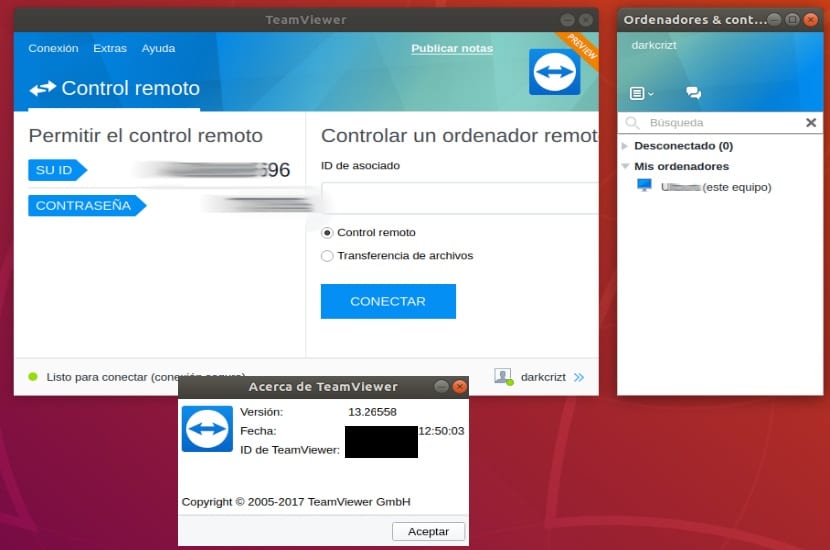
आपण प्रथमच हा अनुप्रयोग वापरत असल्यास, स्थापना केल्यावर आपण आपल्या सिस्टमवर आणि एकमेकांशी कनेक्ट होणार असलेल्या संगणकावर टीम व्ह्यूअर क्लायंट चालविणे आवश्यक आहे.
आता दुसर्या संगणकाशी कनेक्ट होण्यासाठी, क्लायंट आपल्याला ज्या कॉम्प्यूटरवर कनेक्ट होणार आहे त्या संगणकाचा आयडी ठेवण्यासाठी एक विभाग देतो आणि त्याद्वारे प्रदान केलेल्या संकेतशब्दाची विनंती करेलत्याचप्रमाणे, तो आपल्याला एक आयडी आणि संकेतशब्द प्रदान करतो जो आपण आपल्या संगणकाशी दूरस्थपणे कनेक्ट करण्यासाठी वापरता.
आपण हे आणि आपण ज्या मशीनवर दूरस्थपणे नियंत्रित करणार आहात त्या मशीनवर ठेवणे आवश्यक आहे आपण येणारे कनेक्शन स्वीकारणे आवश्यक आहे.
आपल्या कार्यसंघामध्ये नेहमीच अधिकृततेबद्दल विचारणा करण्याचे टाळण्याचे आणखी एक मार्ग म्हणजे खाते तयार करणे आणि त्यात आपले कार्यसंघ जोडणे, प्रत्येक लॉग-इन करण्यासाठी आपल्याला एक पुष्टीकरण ईमेल पाठविला जाईल कारण आपण लॉग इन करणे आवश्यक आहे आणि आपण आपल्या प्रवेशावरील प्रवेश निश्चित केला पाहिजे त्यात खाते.
एकदा हे पूर्ण झाल्यावर आपल्याला आपल्या खात्यात फक्त उपकरणे जोडावी लागतील आणि तेच आहे.
मला असे वाटते की जेव्हा आवृत्ती 13.2 उपलब्ध असेल तेव्हा टीम व्ह्यूअर 14 स्थापित करणे एक दोष आहे.
14 ची चाचणी अद्याप बाकी आहे, 13.2 सध्याची स्थिर आहे.
शुभेच्छा